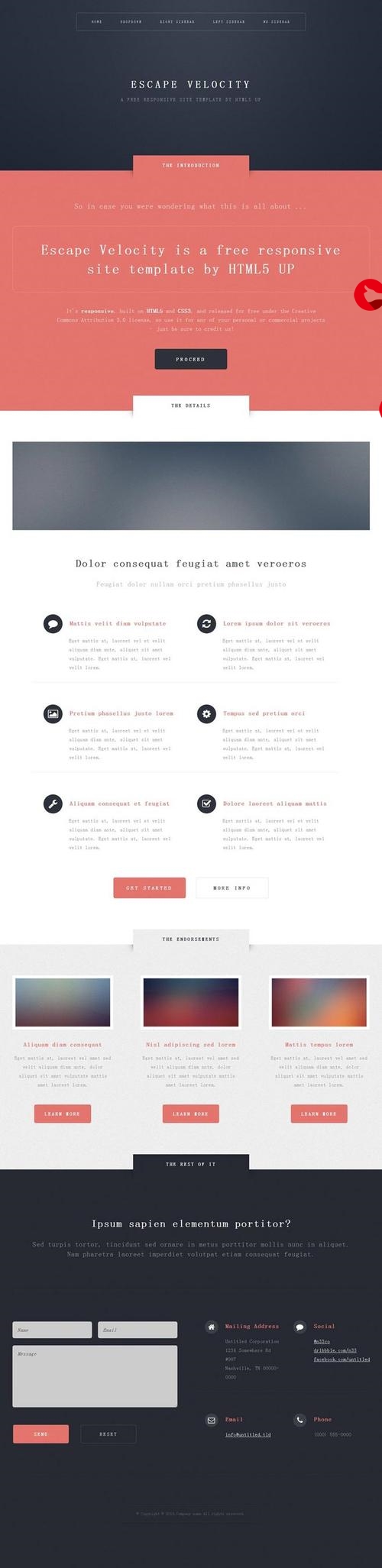 客户端/Web页面"/>
客户端/Web页面"/>
Flutter笔记:使用Flutter构建响应式PC客户端/Web页面
作者:李俊才 (jcLee95):
邮箱 :291148484@163
本文地址:
【简介】也不需要什么简介,使用 Flutter 框架完成下面的响应式PC/Web端效果,你会怎么做呢:
本文就是介绍相关响应式上的一些工具和实践。
目 录
- 1. Flutter框架中的尺寸工具
- 1.1 MediaQuery
- 1.2 LayoutBuilder
- 1.3 AspectRatio
- 2. 实践:构建响应式Header
- 4. 实践:完成一个响应式Web骨架
1. Flutter框架中的尺寸工具
在 Flutter 中,你可以使用 MediaQuery、LayoutBuilder、AspectRatio 等Widget实现 尺寸测量与约束,进而创建响应式UI。例如,你可以使用 MediaQuery 来获取屏幕的尺寸和方向,然后根据这些信息来动态调整组件的布局和样式。你也可以使用 LayoutBuilder 来根据父组件的尺寸来调整子组件的布局。
1.1 MediaQuery
MediaQuery 组件可以获取当前媒体(例如屏幕)的一些属性,如尺寸、方向、亮度等。你可以使用 MediaQuery.of(context) 来获取一个 MediaQueryData 对象,然后通过这个对象来获取媒体的属性。
例如,你可以使用以下代码来获取屏幕的宽度和高度:
double screenWidth = MediaQuery.of(context).size.width;
double screenHeight = MediaQuery.of(context).size.height;
你也可以使用以下代码来判断当前是否为横屏:
bool isLandscape = MediaQuery.of(context).orientation == Orientation.landscape;
1.2 LayoutBuilder
LayoutBuilder 组件可以根据父组件的约束来生成不同的布局。
LayoutBuilder 的构造函数接受一个回调函数,这个回调函数有两个参数:BuildContext 和 BoxConstraints。 其中 BoxConstraints 对象描述了父组件对子组件的约束,如最大/最小宽度和高度。
例如,你可以使用以下代码来创建一个宽度为父Widget一半的子组件:
LayoutBuilder(builder: (BuildContext context, BoxConstraints constraints) {return Container(width: constraints.maxWidth / 2,child: ...,);},
)
LayoutBuilder 和 MediaQuery 都是 Flutter 中用于获取和处理布局信息的工具,但它们的用途和工作方式有所不同:
-
MediaQuery 主要用于获取媒体(通常是屏幕)的信息,如尺寸、方向、亮度等。你可以使用 MediaQuery 来创建响应式布局,即根据屏幕的尺寸和方向来调整布局。例如,你可以使用 MediaQuery 来获取屏幕的宽度,然后根据宽度来决定显示一个列布局还是行布局;
-
LayoutBuilder主要用于获取父组件对子组件的约束,如最大/最小宽度和高度。你可以使用 LayoutBuilder 来创建自适应布局,即根据父组件的约束来调整子组件的布局。例如,你可以使用 LayoutBuilder来获取父组件的最大宽度,然后根据最大宽度来决定子组件的宽度。
-
MediaQuery 获取的是一个 静态的快照,它获取的屏幕信息在获取时就已经固定,不会随着屏幕尺寸的变化而变化。如果你需要响应屏幕尺寸的变化,你需要在屏幕尺寸变化时重新获取MediaQuery的信息。相比之下, LayoutBuilder 则是动态的,它会在父组件的约束变化时重新构建。这意味着如果父 组件 的尺寸变化了,LayoutBuilder 会自动重新获取约束并重新构建子组件。
可见,如果你需要创建一个能够响应屏幕尺寸变化的布局,你可能需要使用 LayoutBuilder。如果你只需要获取屏幕的信息,并不需要响应屏幕尺寸的变化,那么 MediaQuery 可能更适合你;反之,则需要使用 LayoutBuilder。
1.3 AspectRatio
AspectRatio 用于强制子组件具有特定的宽高比。AspectRatio 的构造函数接受一个 aspectRatio参数,这个参数表示宽度和高度的比例。比如:
AspectRatio(aspectRatio: 16 / 9,child: ...,
)
2. 实践:构建响应式Header
我们实现响应式Header的基本思路是,根据屏幕的宽度来选择显示不同的顶部导航栏。整体上,依据这个
class ResponsiveHeaderNavbar extends StatelessWidget {const ResponsiveHeaderNavbar({Key? key}) : super(key: key);@overrideWidget build(BuildContext context) {return LayoutBuilder(builder: (context, constraints) {// 使用LayoutBuilder来获取父Widget的尺寸约束// 如果最大宽度小于800像素,返回垂直布局的顶部导航栏if (constraints.maxWidth < 800) {return const VerticalTopNav();} // 否则,返回原始的顶部导航栏else {return const OriginalTopNav();}},);}
}
在这个组件中,LayoutBuilder被用来获取父Widget的尺寸约束,然后根据最大宽度来选择显示哪种顶部导航栏。如果最大宽度小于800像素,就显示垂直布局的顶部导航栏;否则,就显示原始的顶部导航栏。这样,无论屏幕的尺寸如何变化,都能保证顶部导航栏的布局适应屏幕尺寸。
接下来,我们该具体实现 VerticalTopNav 和 OriginalTopNav了。
先看 OriginalTopNav 部分:
class OriginalTopNav extends StatelessWidget {const OriginalTopNav({super.key});@overrideWidget build(BuildContext context) {return Container(color: Colors.black,child: const Row(mainAxisAlignment: MainAxisAlignment.spaceEvenly,children: [HoverTextWidget(66),HoverTextWidget(66),HoverTextWidget(66),HoverTextWidget(66),Spacer(),HoverTextWidget(66),],),);}
}
其中的文本组件HoverTextWidget代码为:
class HoverTextWidget extends StatefulWidget {const HoverTextWidget(this.width, {Key? key}) : super(key: key);final double width;@overrideState<HoverTextWidget> createState() => _HoverTextWidgetState();
}class _HoverTextWidgetState extends State<HoverTextWidget> {// 定义一个状态变量,用于记录鼠标是否悬停在该组件上bool isHovered = false;// 定义一个方法,用于更新isHovered状态void onHover(bool hover) {setState(() {isHovered = hover;});}@overrideWidget build(BuildContext context) {return MouseRegion(// 当鼠标进入该组件时,调用onHover方法并传入trueonEnter: (_) => onHover(true),// 当鼠标离开该组件时,调用onHover方法并传入falseonExit: (_) => onHover(false),// 根据isHovered状态来改变鼠标光标,如果isHovered为true,光标为click,否则为basiccursor: isHovered ? SystemMouseCursors.click : SystemMouseCursors.basic,child: GestureDetector(child: Container(height: 40,alignment: Alignment.center,// 根据isHovered状态来改变背景颜色,如果isHovered为true,背景颜色为grey,否则为blackcolor: isHovered ? Colors.grey : Colors.black,width: widget.width,child: Text('链接',style: TextStyle(// 根据isHovered状态来改变文字颜色,如果isHovered为true,文字颜色为black,否则为whitecolor: isHovered ? Colors.black : Colors.white,),),),),);}
}
似乎没什么难点需要说明的,那就接着 VelticalTopNav 部分:
class VelticalTopNav extends StatelessWidget {const VelticalTopNav({super.key});@overrideWidget build(BuildContext context) {// return const LinkedTabGroup(Axis.vertical);return ExpansionTile(// title: Text(''),title: SvgPicture.asset('/assets/svgs/jcstudio-v2-color.svg',width: 50, // 设置宽度height: 50,),leading: const Icon(Icons.menu, color: Colors.amber),backgroundColor: Colors.black,collapsedBackgroundColor: Colors.black,collapsedIconColor: Colors.amber,collapsedTextColor: Colors.amber,children: [ListTile(title: const Text('链接',style: TextStyle(color: Colors.white),),onTap: () {// 处理子菜单项点击},),ListTile(title: const Text('链接',style: TextStyle(color: Colors.white),),onTap: () {// 处理子菜单项点击},),ListTile(title: const Text('链接',style: TextStyle(color: Colors.white),),onTap: () {// 处理子菜单项点击},),ListTile(title: const Text('链接',style: TextStyle(color: Colors.white),),onTap: () {// 处理子菜单项点击},),],);}
}
这样就完成了整体效果中的Header效果,它将在后面被我们的响应式页面所调用。
4. 实践:完成一个响应式Web骨架
同样的思路,我们可以用以完成页面主体部分。
class ExampleHomePage extends StatelessWidget {final String url = '/windows_page_view_2';const ExampleHomePage({super.key});@overrideWidget build(BuildContext context) {return Scaffold(body: Column(children: [// 调用上一节写好的 Header(appbar)部分const ResponsiveHeaderNavbar(),Expanded(child: CustomScrollView(slivers: [SliverAppBar(automaticallyImplyLeading: false,pinned: true,snap: false,floating: false,expandedHeight: 460.0,flexibleSpace: FlexibleSpaceBar(background: Image.asset('assets/images/it_curtoon_1.png',fit: BoxFit.cover,),title: const Text('flutter-online.top'),),),// 同样的思路在这里再来一次SliverToBoxAdapter(child: LayoutBuilder(builder: (context, constraints) {if (constraints.maxWidth < 800) {// 当屏幕宽度小于800像素时,改为上下布局return const Column(children: [Part1(),Part2(),],);} else {// 屏幕宽度大于等于800像素时,保持原有布局return Column(children: [Container(padding: const EdgeInsets.only(left: 100, right: 100, top: 30),child: const Row(children: [Expanded(child: Part1(),),SizedBox(width: 260,child: Part2(),),],),),],);}},),),],),),],),);}
}
效果如开头我所展示的那样:
更多推荐
Flutter笔记:使用Flutter构建响应式PC客户端/Web页面












发布评论